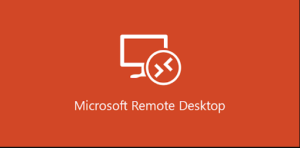Düzeltme Ubisoft Hizmeti Şu Anda Kullanılamıyor Hata
Ubisoft Hizmeti Şu Anda Kullanılamıyor hatasını düzeltmeyi merak ediyor musunuz? Uplay Ubisoft oyunları için DRM, dijital dağıtım, çok oyunculu ve iletişimleri yönetmek veya düzenlemek için kullanılır. Ayrıca, her Ubisoft oyununun önemli bir parçasıdır. Bazı kullanıcılar bir oyun başlattığında veya PC'nizde Uplay oturumu açmak için aşağıdakilerle karşılaşabilir: Bir Ubisoft hizmeti şu anda kullanılamıyor hata mesajı. Bu makalede, ana nedenleri öğrenecek ve ardından bu sorunu gidermeye yardımcı olmak için deneyebileceğiniz olası düzeltmeleri sunacaksınız.
Bir Ubisoft hizmet durumu mevcut olmadığında, bu, bilgisayarınızın doğru Ubisoft hizmetine erişmesini engelleyen bir şeylerin ters gittiği anlamına gelir. Bazı kullanıcıların bildirdiği aşağıdaki faktörler şunlardır:
Örneğin, Windows 10, 8, 7'de herhangi bir bozuk işlem veya görev varsa, Ubisoft hizmetinin kullanılamaması sorunu ortaya çıkabilir. Veya saat veya tarih Ubisoft hizmetleri tarafından ayarlanmadıysa, bu Uplay hatasının başınıza geldiğini bilmelisiniz.
Benzer şekilde, güncel olmayan sürücüler ve yanlış ağ ayarları gibi ağ sorunları da sorunun nedenidir. Bu nedenle, Uplay veya Ubisoft sunucusunu sorunu çözmek için aşağı inin.
Hata mesajı aşağıdakilerden herhangi biri tarafından ortaya çıkar:
- Saat ve tarih yanlış ayarlanmış.
- ProgramData'da bozuk bir işlem yürütülüyor.
- Uplay yüklü Hamachi programıyla çakışıyor.
- IPv6, bağlantı protokolü olarak kullanılır.
- Bilgisayarınızdaki farklı ağ ayarlarıyla ilgili ağ sorunları.
Sorunlar ve Düzeltmeler [Bir Ubisoft hizmeti şu anda kullanılamıyor]
İle karşılaşırsan Bir Ubisoft hizmeti şu anda kullanılamıyor. Daha sonra tekrar deneyebilirsin hata, aşağıda önerilen düzeltmeleri belirli bir sıra olmadan deneyebilirsin.

- Bilgisayarınızda Tarih veya Saati kontrol edin
- Görev Yöneticisi'nde ProgramData'dan yürütülen hatalı bir işlemi durdurun
- Hamachi programını kaldırın
- IPv6'yı kapatın
- Statik DNS veya IP Adresleri kullanın
- Hosts dosyasını tamamen sıfırlayın
- SFC / DISM taramasını yürütün
- Ağ Sıfırlama Yapın
Şimdi düzeltmeyle ilgili adımların açıklamasına ilerleyelim.
Bilgisayarınızda Tarih veya Saati kontrol edin
Uplay veya Ubisoft çevrimiçi hizmetlerini kullanırken farklı güvenlik sorunlarını güvence altına almak istiyorsanız. Ardından, bilgisayarınızdaki saat ve tarihin doğru ayarlandığından emin olmak istersiniz. Bunu nasıl yapacağınız aşağıda açıklanmıştır:
Aşama 1:
Ayarlar uygulamasına geçmek için Windows tuşu + I tuş kombinasyonuna basın.
Adım 2:
Açmak için dokunun Zaman ve Dil Bölüm.
moto z2 play'e nasıl root atılır
Aşama 3:
Şuraya gidin: Tarih ve saat sol taraftaki gezinme menüsünde sekme.
4. Adım:
İçinde Tarih ve Saat sekmesinde, PC'nizin tarih ve saatinin doğru ayarlandığını unutmayın. Ancak, saat doğru değilse, etkinleştirmeyi veya devre dışı bırakmayı deneyebilirsiniz. Saati otomatik olarak ayarla seçeneği mevcut duruma bağlı olarak.
Adım 5:
Tarihi değiştirmek istiyorsanız, Tarih altında, takvimde geçerli ayı görmek için açılır menü düğmesine ve ardından geçerli tarihe dokunun.
6. Adım:
Saati değiştirmek için, Saat altında, değiştirmek istediğiniz saate, dakikaya veya saniyeye dokunun ve ardından verilen saat dilimine göre doğru olana yerleşene kadar değerleri taşıyın.
7. Adım:
Saat ayarlarını değiştirmeyi bitirdikten sonraöğesine dokunun. TAMAM MI .
Öte yandan, Ayarlar uygulaması aracılığıyla saat ve tarihi ayarlamak sorunu çözmezse, Kontrol Paneli aracılığıyla saati ve tarihi ayarlamayı deneyebilirsiniz. Ayarlar benzerdir ancak artık zamanınızı internet saatiyle senkronize olacak şekilde ayarlayabilirsiniz.
Nasıl yapılır:
Aşama 1:
Windows tuşu + R'ye basın. Çalıştır iletişim kutusunda şunu girin: kontrol. Sonra Enter tuşuna basın.
Adım 2:
Kontrol Paneli açıldığında, görünümü Büyük veya Küçük simgelere değiştirin ve açmak için pencere yoluyla aşağı gidin. Tarih ve saat seçeneği.
Aşama 3:
Tarih ve Saat sekmesinden, Tarih ve saati değiştir düğmesi üstte bulunur ve daha sonra buradan kurabilirsiniz.
Öte yandan, bu adımları izledikten sonra zamanı çevrimiçi bir zaman sunucusuyla senkronize etmeyi seçebilirsiniz.
Aşama 1:
Şuraya gidin: İnternet Saati Tarih ve Saat penceresindeki sekme.
Adım 2:
Simgesine dokunun. Ayarları değiştir.
Aşama 3:
Yanındaki kutuyu işaretleyin İnternet saat sunucusuyla senkronize et seçeneği.
4. Adım:
Üzerine dokunun. Şimdi güncelle buton.
Adım 5:
Dokunmak TAMAM MI > Uygulamak > TAMAM MI ve Denetim Masası'nı kapatın.
Görev Yöneticisi'nde ProgramData'dan yürütülen hatalı bir işlemi durdurun
ProgramData'dan çalıştırılan bazı bozuk dosya var. Bu dosyalar Ubisoft'a aittir, ancak kesinlikle bozulur ve kullanıcıların yardımcı programı açmasını engeller. İşlem adı, tamamen ilgisiz harflerin bir kombinasyonudur ve Görev Yöneticisi'ndeki her bilgisayarda oldukça farklıdır. Bu görevi bitirmek istiyorsanız, aşağıdakileri yapmayı deneyin:
Aşama 1:
Uplay veya bir Ubisoft oyununa gidin ve ekranda kimlik bilgilerinizi girmenizi isteyen bir süre bekleyin. Bir Ubisoft hizmeti şu anda kullanılamıyor hatası görünmelidir.
Adım 2:
Görev Yöneticisi yardımcı programını açmak için Ctrl + Shift + Esc tuş kombinasyonuna aynı anda basın.
Aşama 3:
Üzerine dokunun Daha fazla detay Görev Yöneticisi'ni genişletmek için pencerenin sol kısmının altında bulunur.
4. Adım:
İçinde kal Süreçler.
Adım 5:
Ulaşana kadar aşağı hareket edin. Arka plan işlemleri ona bağlı bir dosya için liste ve görüntüleme - Alışılmadık bir adla başlayabilir - OTlzNDJh… veya YTliND…
6. Adım:
Onu seçin ve seçin Görevi bitir pencerenin sağ alt kısmından seçim.
7. Adım:
Görünebilecek tüm diyalogları onaylayın. Daha sonra, PC'nizde Uplay oturumu açıp açamayacağınızı kontrol edin.
Hamachi programını kaldırın
LogMeIn Hamachi bir VPN uygulamasıdır. Bununla birlikte, uygulama, yeniden yapılandırmaya gerek kalmadan ağ adresi çevirisi (NAT) güvenlik duvarlarının arkasında bulunan PC'ler arasında doğrudan bağlantıları sürdürebilir. Ayrıca, PC'ler bir yerel alan ağı (LAN) üzerinden bağlanmışsa var olan bağlantıyı kopyalayan İnternet üzerinden bir bağlantı kurar.
Bununla birlikte, Hamachi programı, Programlar ve Özellikler uygulaması aracılığıyla Windows 10'daki programların normal şekilde kaldırılmasıyla da kaldırılabilir.
Kaldırma işlemi tamamlandığında, bilgisayarınızı yeniden başlatın ve 'Bir Ubisoft hizmeti şu anda kullanılamıyor' hata mesajının hala görünüp görünmediğine bakın.
IPv6'yı kapatın
IPv6'yı kapatmak istiyorsanız, aşağıdakileri yapmayı deneyin:
Aşama 1:
Windows + R tuş kombinasyonuna basın. Çalıştır iletişim kutusunda şunu girin: ncpa.cpl ve Enter tuşuna basın.
Adım 2:
Bir kere İnternet bağlantısı penceresi açılır, aktif Ağ Adaptörünüze iki kez dokunun.
Aşama 3:
Sonra dokunun Özellikleri ve bulun İnternet Protokolü Sürüm 6 listedeki giriş.
4. Adım:
Bu girişin yanında bulunan onay kutusunun işaretini kaldırın.
Adım 5:
Dokunmak TAMAM MI .
çok fazla cpu kullanan avast servisi
Değişikliği onaylamak için bilgisayarınızı yeniden başlatın ve sorunların devam edip etmediğini kontrol edin.
Statik DNS ve IP adresleri kullanın
Varsayılan olarak, bilgisayarınızın DNS ve IP adresi zamanla değişir ve bu muhtemelen 'Bir Ubisoft hizmeti şu anda kullanılamıyor' hata mesajının görünmesine neden olur.
Statik IP ve DNS adresi atamak istiyorsanız, aşağıdakileri yapmayı deneyin:
Aşama 1:
Başlat'a dokunun ve giriş yapın cmd ve ardından Enter tuşuna basın.
Adım 2:
Aşağıdaki komutu girin ve Enter tuşuna basın.
ipconfig /all
Aşama 3:
Kullandığınız bağlantıyla iletişim kuran ağ bağdaştırıcısına doğru aşağı inin ve not alın. Varsayılan giriş , Alt Ağ Maskesi , MAC, ve DNS.
4. Adım:
Ardından, Windows + R tuş kombinasyonuna basın. Çalıştır iletişim kutusunda şunu girin: ncpa.cpl ve Enter tuşuna basın.
Adım 5:
Etkin ağ bağdaştırıcınıza sol dokunun ve Özellikleri.
6. Adım:
Ayrıca, İnternet Protokolü Sürüm 4 (TCP / IPv4) listedeki öğe.
7. Adım:
Seçmek için üzerine tıklayın ve Özellikleri aşağıdaki buton.
8. Adım:
O halde kal genel sekmesine gidin ve Özellikler penceresindeki radyo düğmesini değiştirin veya gezinin Aşağıdaki DNS sunucusu adreslerini kullanın ve kullan 8.8.8.8 ve 8.8.4.4 sırasıyla.
9. Adım:
Sonra geçiş yap Aşağıdaki IP adresini kullanın ve aynı numarayı kullanın Varsayılan giriş not ettiniz ama son noktadan sonraki son rakamı başka bir şeye değiştirdiniz. Not aldıktan sonra diğer bilgileri aynı şekilde doldurun.
10. Adım:
Sorunların çözülüp çözülmediğini kontrol edin.
Hosts dosyasını tamamen sıfırlayın
Hosts dosyası, ağ sorunları söz konusu olduğunda önemli bir dosyadır. Hosts dosyasını sıfırlamak birkaç sorunu çözebilir. Bir Ubisoft hizmeti şu anda kullanılamıyor hatasını içerir.
SFC taramasını yürütün
Ağ oluşturma sorunları genellikle sistemle ilgili olabilir. Ayrıca, bu sorunlar PC dosyalarının derinliklerinde köklenmiştir ve bunları düzeltmenin tek yolu Sistem Dosyası Denetleyicisi'ni (SFC) çalıştırmaktır. Yöntem, PC dosyalarınızı hatalara karşı tarayacak ve olası düzeltecek veya değiştirecektir.
Ağ Sıfırlama Yapın
Bir Ağ sıfırlama işlemi gerçekleştirmek, A Ubisoft hizmetini düzeltmenin başka bir basit tekniğidir, şu anda kullanılamayan bir hata.
Ağı sıfırlamak istiyorsanız, aşağıdakileri yapmayı deneyin:
Aşama 1:
Windows Key + R tuş kombinasyonuna basın. Giriş ms ayarları: Çalıştır iletişim kutusunda ve Ayarlar uygulamasını başlatmak için Enter tuşuna basın.
Adım 2:
Açmak için dokunun Ağ ve İnternet Bölüm.
Aşama 3:
İçinde Durum sekmesine ulaşıncaya kadar pencerenin sağ bölmesinde aşağı doğru hareket edin. Ağ sıfırlama bağlantı.
galaxy s6 sim kart takın
4. Adım:
Ardından üzerine dokunun ve ekrandaki adımları izleyin.
Ağ sıfırlama işlemini tamamladıktan sonra, sorunun çözülüp çözülmediğini kontrol edin.
Sonuç:
Ubisoft Hizmeti ile ilgili tüm bilgiler Şu Anda Kullanılamıyor Hatası. Herhangi bir sorunla karşılaşırsanız bize bildirin. Faydalı olduğunu düşünüyorsanız, aşağıdaki yorum bölümünde önerilerinizi bize bildirin. Bu kılavuzda ele alamayacağımızı düşündüğünüz başka alternatif bir yöntem biliyor musunuz?
O zamana kadar! Gülümsemeye Devam Edin 🤗
Ayrıca Oku: